Open 23784148 opened 3 years ago
简悦 · 同步助手 是随着 2.1.0 发布的一个全新的 Desktop App,用于对简悦已知功能的补充,以及会持续提供更多的可玩性。 包含的功能:自动同步 · 导出到本地任意目录 · 原生的 Epub 输出 原生的 PDF 输出 · 邮件服务 · 直接发送到 Kindle · 小书签 等多种服务 支持 多种平台,下载地址:http://ksria.com/simpread/...
简悦 · 同步助手 是随着 2.1.0 发布的一个全新的 Desktop App,用于对简悦已知功能的补充,以及会持续提供更多的可玩性。
包含的功能:自动同步 · 导出到本地任意目录 · 原生的 Epub 输出 原生的 PDF 输出 · 邮件服务 · 直接发送到 Kindle · 小书签 等多种服务
支持 多种平台,下载地址:http://ksria.com/simpread/...
通过此功能,简悦可以将 配置文件保存到本地的任意位置,同时辅以 网盘同步功能,可以实现自动同步的功能。
2导出到本地任意目录
现在可以将简悦的导出文件保存到你需要的位置,包括: Markdown · HTML · 离线 Markdown · 离线 HTML
通过 简悦 · 同步助手 终于支持了原生的 PDF 输出功能,与调用系统打印功能对比,如有以下优势:
一次点击,系统打印需要多次点击;
布局更合理,系统打印的白边太大:
跨页时图片无分割,系统打印的图片在跨页时会有分割;
导出例子:https://static.simp.red/export/simpread.pdf
借助 pandoc 简悦也支持 原生导出 Epub,与调用第三方 Epub 对比,优势:
转换速度快,第三方 Epub 转换所需的时间较长。(取决于网络的通畅
完美支持中文,第三方 Epub 标题为中文字体会显示乱码。
如果要启用此功能的话,需要在本机安装 pandoc 。
简悦 · 同步助手 内置了邮件发送系统,为了 全性与隐私性安,需要使用 自己的邮件并开启邮箱的 SMTP服务,详细说明请看 邮件服务。 发送到你的邮箱里面的内容为 HTML 结构,所以也可包含标注,如下图所示:
在 邮件服务 的基础上,只要配置好你的 Kindle 邮箱,即刻支持 原生发送到 Kindle,如下图:
以上功能 详细操作 请看 简悦 · 同步助手
得益于简悦 · 同步助手的 自动同步,可将你的配置文件使用自己常用的网盘实现自动同步。 相比其它自动同步方式,具有如下优势:
得益于简悦 · 同步助手的 自动同步,可将你的配置文件使用自己常用的网盘实现自动同步。
相比其它自动同步方式,具有如下优势:
1. 还数据给用户,你的数据仍是你的,隐私性得到保证。
2. 某些网盘,如 坚果云 · Dropbox提供历史记录功能,任何版本都可回溯。
3. 同步速度快,相比 自建同步功能,使用大厂的方案,能得到更好的速度保证。
如何配置,请看 详细操作及 注意事项。
简悦的「账户系统」来了,你可以使用 坚果云 或 Dropbox 登录你的简悦高级账户了,如何配置 请看这里。
不只如此,2.0.0 散落在各处的功能,集中一处,包括:购买 · 绑定 · 登录 · 授权 等。
2.1.0 内置了 找回高级账户,将之前的多个操作步骤整合为一个步骤。
简悦会在 每天晚上 19点10分 给你的邮箱发送一封二十四小时以内添加的稍后读,用作当天的每日回顾,同时发送内容也适配了手机端,借此可以做 精读或当日回顾。 每日回顾的内容包括:链接,标题,描述,正文,标签,标注(备注 / 标签),如何配置 请看这里。
简悦会在 每天晚上 19点10分 给你的邮箱发送一封二十四小时以内添加的稍后读,用作当天的每日回顾,同时发送内容也适配了手机端,借此可以做 精读或当日回顾。
每日回顾的内容包括:链接,标题,描述,正文,标签,标注(备注 / 标签),如何配置 请看这里。
利用 简悦 · 同步助手提供的 小书签工具,可以在任何浏览器( Chrome · Firefox · Safari )将当前页面发送到 简悦 · 稍后读里面。 可在 不使用简悦的阅读模式前提下,就能实现 保存稍后读的轻量级需求。
利用 简悦 · 同步助手提供的 小书签工具,可以在任何浏览器( Chrome · Firefox · Safari )将当前页面发送到 简悦 · 稍后读里面。
可在 不使用简悦的阅读模式前提下,就能实现 保存稍后读的轻量级需求。
稍后读虽然没有在 2.1.0 得到大版本更新,但下面的这些小功能,会让你用的更加顺手。 包括:更多的入口 · 完备的归档系统 · 与阅读模式一致的导出栏 · 支持 Alfred · 清爽模式 · 内置更强的解析方案 搜索引擎匹配 · 自动保存 等让稍后读更加趁手的功能。
稍后读虽然没有在 2.1.0 得到大版本更新,但下面的这些小功能,会让你用的更加顺手。
包括:更多的入口 · 完备的归档系统 · 与阅读模式一致的导出栏 · 支持 Alfred · 清爽模式 · 内置更强的解析方案
搜索引擎匹配 · 自动保存 等让稍后读更加趁手的功能。
通过 创建快捷方式,并结合 简悦 · 同步助手的系统级快捷键支持 或诸如 Alfred 类工具 可实现系统级快捷键打开。
通过 右键菜单,可以在页面任意位置打开稍后读
借助 Alfred,可检索简悦 · 稍后读的内容,如何配置 请看这里。 支持检索的方式与稍后读一致,包括:#标签名以及标题,描述,备注的模糊查询。
借助 Alfred,可检索简悦 · 稍后读的内容,如何配置 请看这里。
支持检索的方式与稍后读一致,包括:#标签名以及标题,描述,备注的模糊查询。
#标签名
同时亦可配合 自动同步 与 小书签,在某种程度也可成为 你的本地同步书签栏。
在之前的版本中,当某个稍后读被归档后,则会从 标签系统中「消失」,2.1.0则解决了这个问题。 除此之外,已归档的稍后也支持搜索。
在之前的版本中,当某个稍后读被归档后,则会从 标签系统中「消失」,2.1.0则解决了这个问题。
除此之外,已归档的稍后也支持搜索。
从 2.1.0 开始,稍后读的导出栏也可以支持常用保存了,并与 阅读模式的导出功能保持一致。
增加了一个新功能:清爽模式,在此模式下,可在稍后读中体验简悦的沉浸式阅读体验。
借助 简悦 · 同步助手,在稍后读中可以解析 动态加载页面 或包含 LateX 的页面了。
解析效果如下:
当加入某篇文章到稍后读后,会自动下载为 离线 HTML,详细说明 请看这里。
标注系统也如同稍后读一样,增加了一些实用性的功能,包括:设定默认标注样式 显示备注 导出包含标注的 HTML 方便的 copy 功能 自动保存到本地 等。
标注系统也如同稍后读一样,增加了一些实用性的功能,包括:设定默认标注样式 显示备注
导出包含标注的 HTML 方便的 copy 功能 自动保存到本地 等。
现在可以选择你喜欢的样式作为 默认标注样式了,位置在选项页 → 高级设定 → 标注
在包含标注的页面,可以方便的显示其备注。
鼠标移上时也可显示其备注内容
导出为 HTML 或者某些支持 HTML 的导出服务,在导出含有标注的页面时,也可包含标注了。
因为标注的动作与复制一致,所以在开启了标注后,无法方便的操作复制动作,新版在 浮动标注栏增加了【复制】功能,在一定程度上解决了此问题。
与 稍后读的自动保存到本地一致,开启此功能后,每当标注产生变化时,也会自动保存到本地,详细说明 请看这里。
当在搜索引擎搜索时,如果搜索内容匹配稍后读的内容,则会显示此关键字在稍后读的展示,如下图:
你可以随时开启/关闭此功能,在 选项页 → 高级设定 → 稍后读
为你的 RSS 阅读器 提供:基于简悦的全文输出(包括: 动态加载页面 或包含 LateX 的页面)以及 一键保存到简悦 · 稍后读。 包括:feedly.com inoreader feedbin,详细说明 请看这里。
为你的 RSS 阅读器 提供:基于简悦的全文输出(包括: 动态加载页面 或包含 LateX 的页面)以及 一键保存到简悦 · 稍后读。
包括:feedly.com inoreader feedbin,详细说明 请看这里。
这样的软件是我一直想要的,也想去做,但是看到你做的这个网站,我觉得非常好,祝福你做的越来越好
本次升级为您准备了以下的新功能:
简悦 · 同步助手
通过此功能,简悦可以将 配置文件保存到本地的任意位置,同时辅以 网盘同步功能,可以实现自动同步的功能。
现在可以将简悦的导出文件保存到你需要的位置,包括: Markdown · HTML · 离线 Markdown · 离线 HTML
通过 简悦 · 同步助手 终于支持了原生的 PDF 输出功能,与调用系统打印功能对比,如有以下优势:
一次点击,系统打印需要多次点击;
布局更合理,系统打印的白边太大:
跨页时图片无分割,系统打印的图片在跨页时会有分割;
导出例子:https://static.simp.red/export/simpread.pdf
借助 pandoc 简悦也支持 原生导出 Epub,与调用第三方 Epub 对比,优势:
转换速度快,第三方 Epub 转换所需的时间较长。(取决于网络的通畅
完美支持中文,第三方 Epub 标题为中文字体会显示乱码。
简悦 · 同步助手 内置了邮件发送系统,为了 全性与隐私性安,需要使用 自己的邮件并开启邮箱的 SMTP服务,详细说明请看 邮件服务。 发送到你的邮箱里面的内容为 HTML 结构,所以也可包含标注,如下图所示: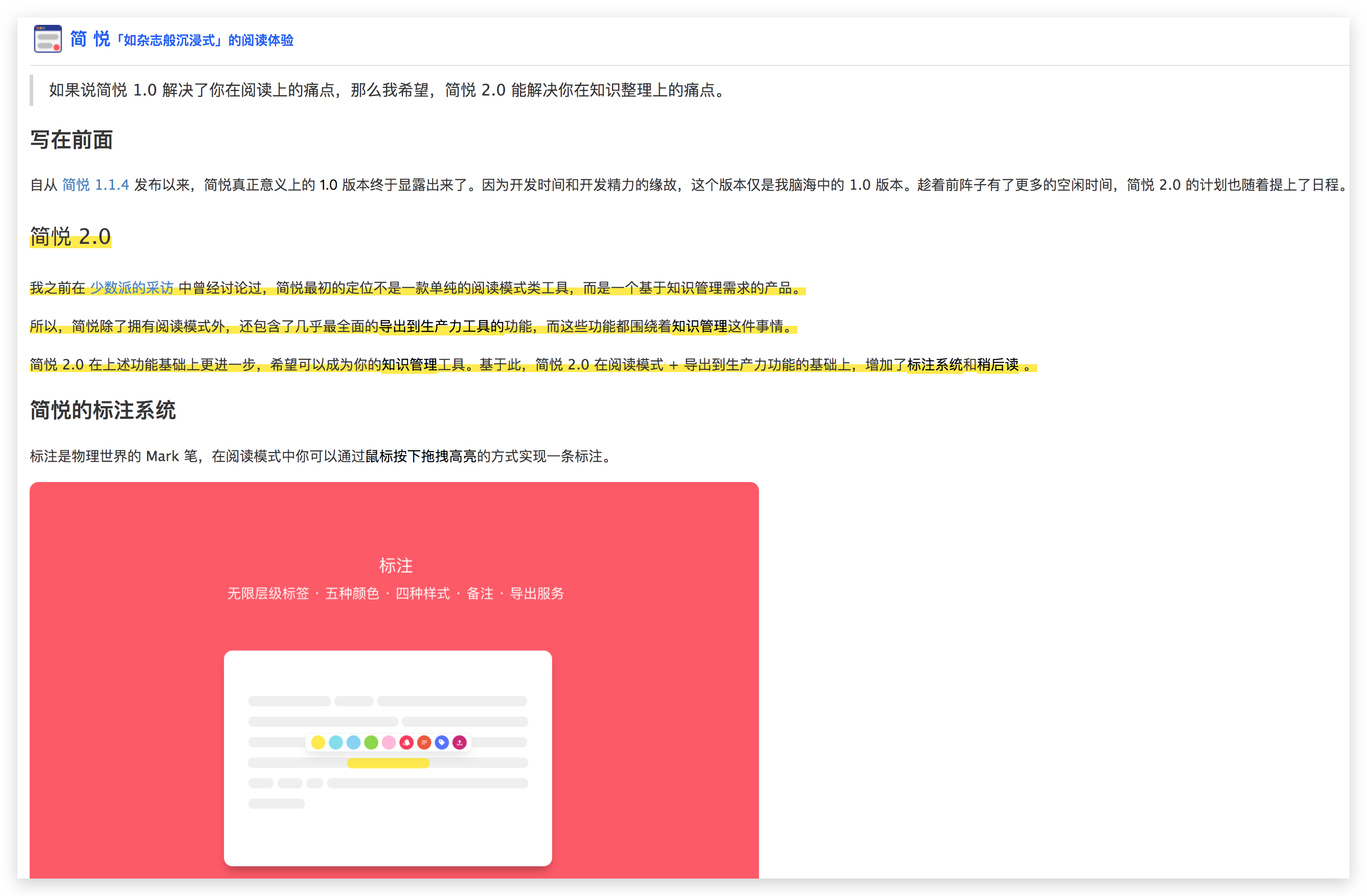
在 邮件服务 的基础上,只要配置好你的 Kindle 邮箱,即刻支持 原生发送到 Kindle,如下图:
以上功能 详细操作 请看 简悦 · 同步助手
自动同步
1. 还数据给用户,你的数据仍是你的,隐私性得到保证。
2. 某些网盘,如 坚果云 · Dropbox提供历史记录功能,任何版本都可回溯。
3. 同步速度快,相比 自建同步功能,使用大厂的方案,能得到更好的速度保证。
授权登录
每日回顾
小书签
支持形式:
稍后读的优化
相比 2.0.0 单一的入口形式,现在稍后读有了 更多的入口,包括:
通过 创建快捷方式,并结合 简悦 · 同步助手的系统级快捷键支持 或诸如 Alfred 类工具 可实现系统级快捷键打开。
通过 右键菜单,可以在页面任意位置打开稍后读
支持 Alfred 搜索
同时亦可配合 自动同步 与 小书签,在某种程度也可成为 你的本地同步书签栏。
更完备的归档
标注的优化
设定默认标注样式
显示备注
导出包含标注的 HTML
浮动标注栏增加了 copy 功能
自动保存到本地
搜索引擎匹配
RSS 阅读器注入
全部功能